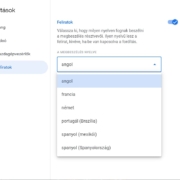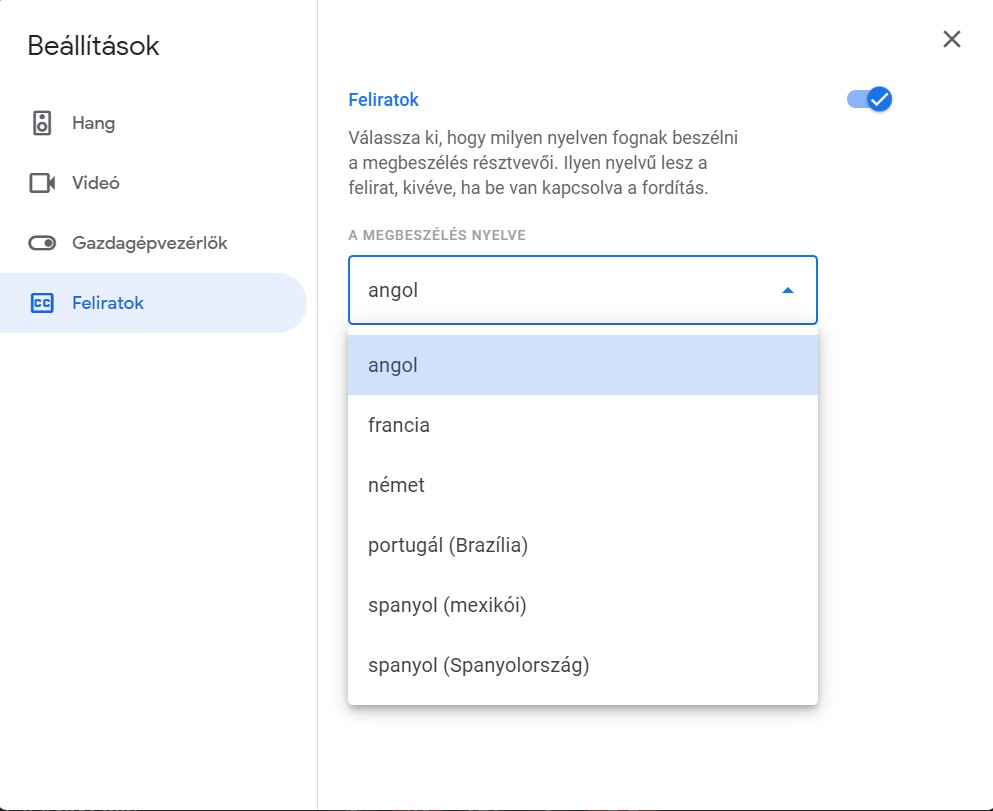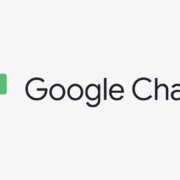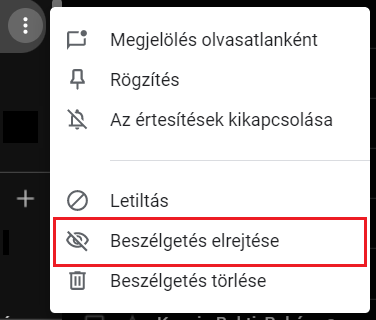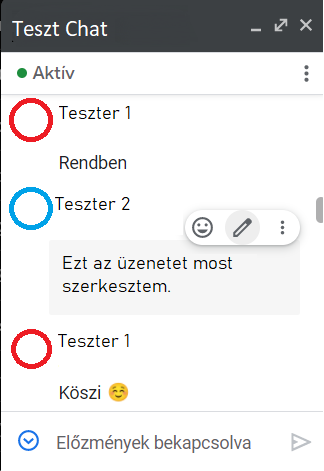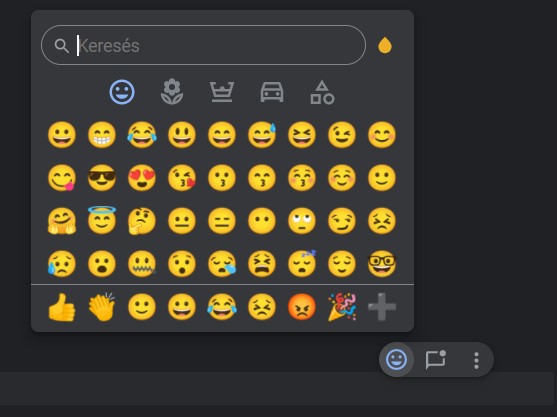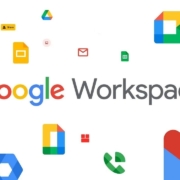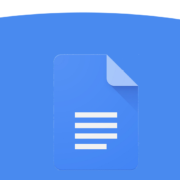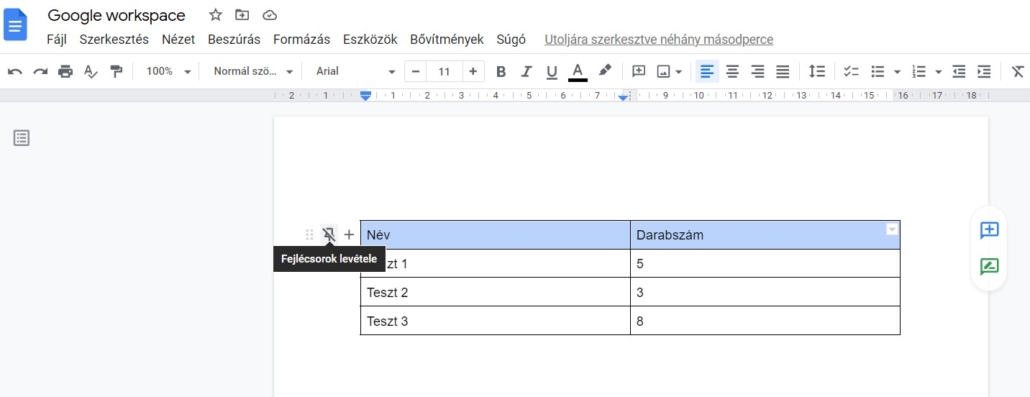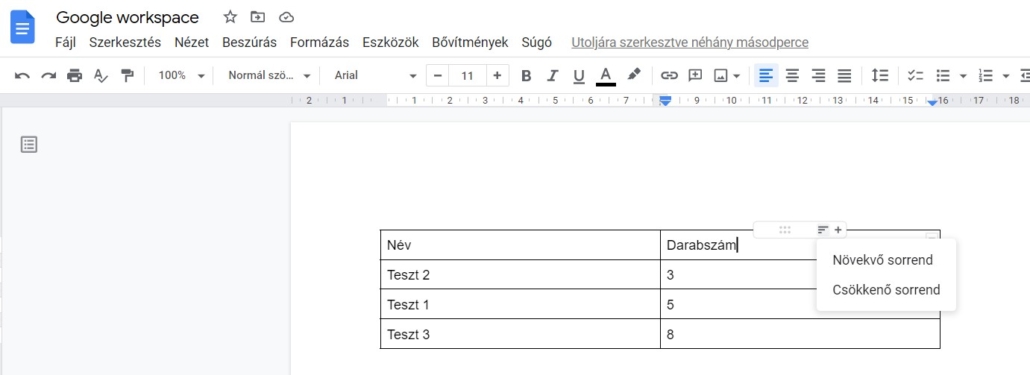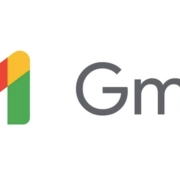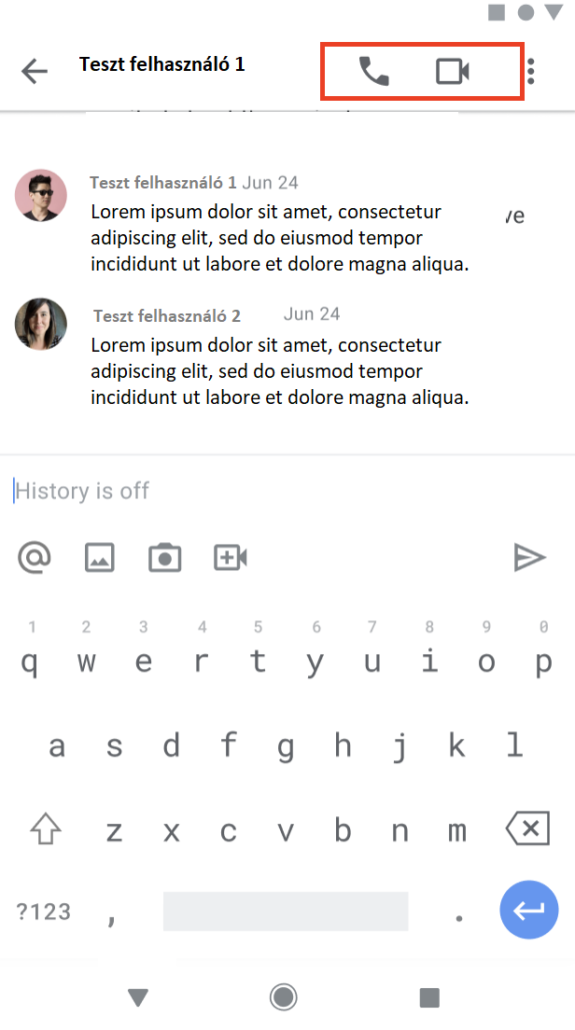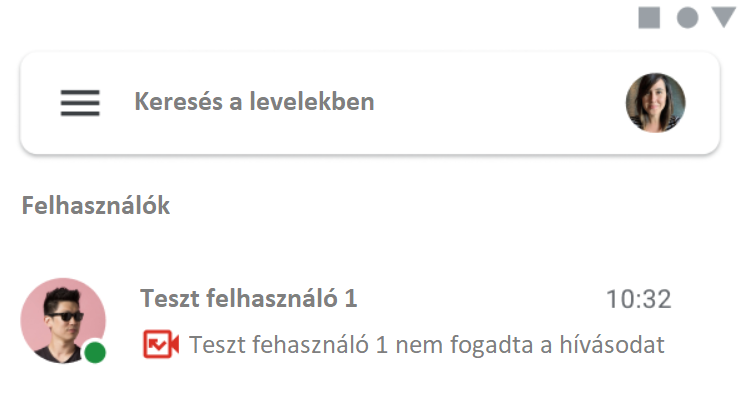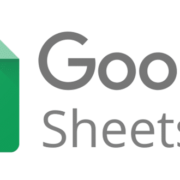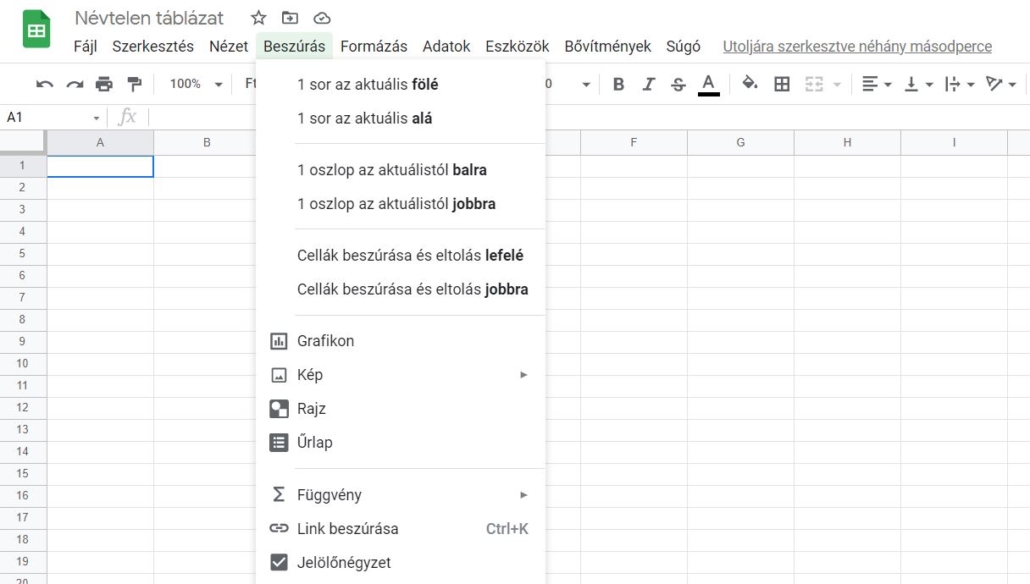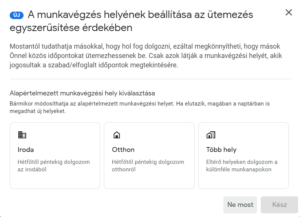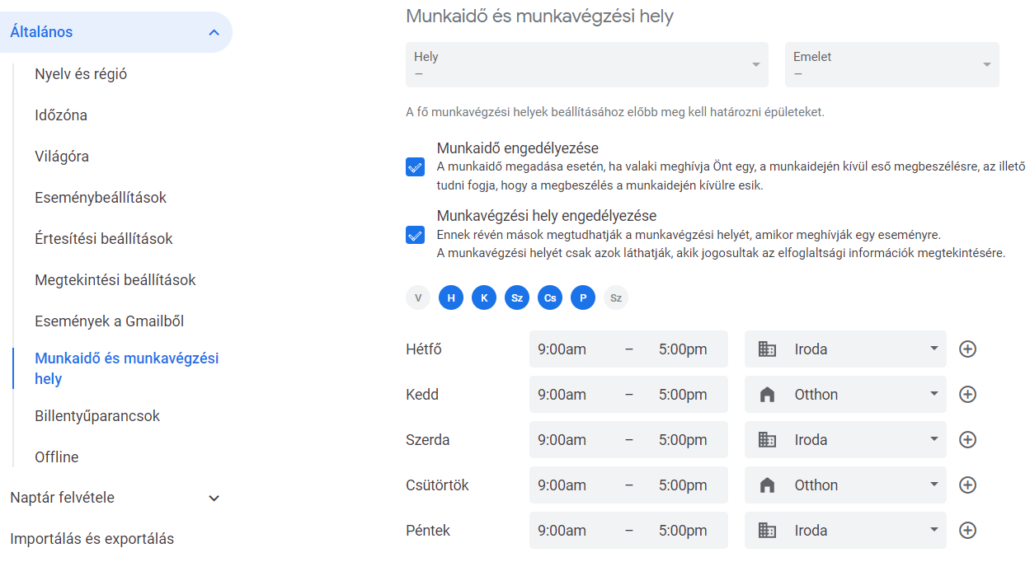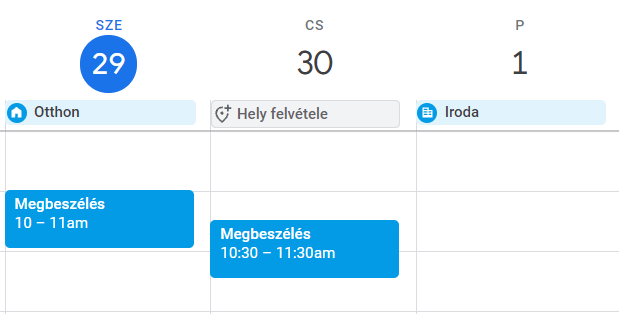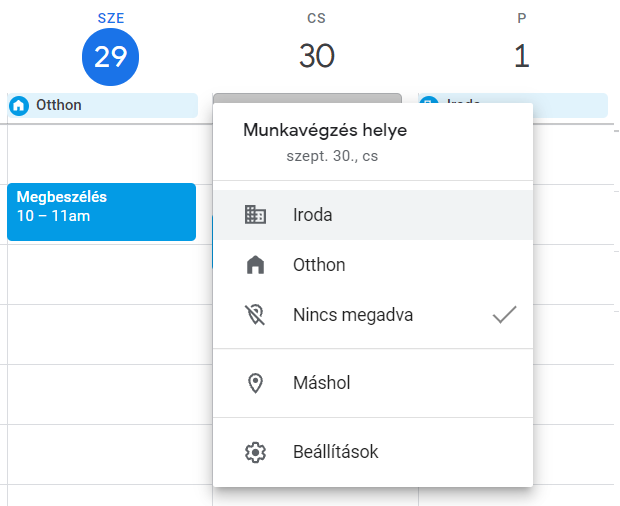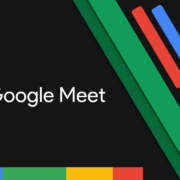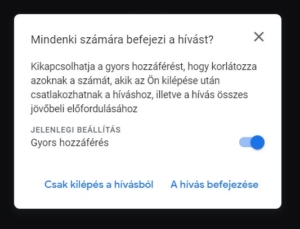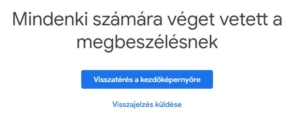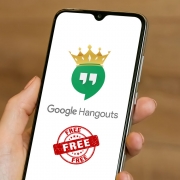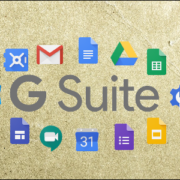2022. május 1-től megszűnik az ingyenes G Suite-kiadás!
Május 1-jével megszűnik a Google Workspace ingyenes változata, a felhasználók az igényeiknek megfelelő fizetős modellben folytathatják tevékenységüket.
A szolgáltatás első változata Google Apps néven jelent meg 2006-ban, ebből lett 2016-ban a G Suite, majd 2020-tól a Gmail, Docs, Meet, táblázatkezelő és naptár hozzáadásával a Google Workspace.
Az eredeti csomag csökkentett funkcionalitású ingyenes változatának első felhasználóiként 2012. decemberig lehetett csatlakozni, aki eddig beszállt, az a korán kelőknek járó kedvezménnyel például saját domainnel használhatta az e-mail-szolgáltatást, és megtarthatta az ingyenes fiókot.
A rendszergazdáknak július 1-ig van idejük, ha nem fizetnek, a Google 60 napra felfüggeszti a fiókokat, ezt követően elbúcsúzhatnak a Gmail és a környező szolgáltatások áldásaitól. A cég közlése alapján viszont tovább élvezheti a YouTube és a Google Photos szolgáltatásait az is, aki nem fizet.
Az alapcsomag nyártól havi 5,2 euróba kerül felhasználóként, ez vérmesebb igények esetén felmehet akár 15,6 euróig. Aki más irányba indul, a fiókjából letöltheti a vállalkozása összes dolgát a Google Takeouton, de a korábban megvásárolt digitális könyvek, zenék vagy alkalmazások itt nem vihetők tovább, így aki lakossági fiókokon próbálja tovább ingyenesen folytatni, annak a Google Voice szám mellett ezekről is le kell mondania.
Fontos leszögezni, hogy a fentiek semmiben nem érintik a Gmailt személyes Google-fiókukkal használókat, vagyis az otthoni felhasználóknak továbbra sem kell majd fizetniük a szolgáltatásért.
A Workspace-t a továbbiakban csak a nonprofit szervezetek és oktatási intézmények használhatják térítésmentesen.
Remény a privát felhasználóknak
Ha valaki 10 vagy annál kevesebb felhasználóval rendelkezik és nyilatkozik arról, hogy csak privát célra használja a G Suite Legacy Free változatát, akkor 2022. április 1-ig lehetősége van kitölteni az alábbi linken elérhető űrlapot és a Google tájékoztatni fogja lehetőségekről:
https://docs.google.com/forms/d/e/1FAIpQLSeY9yv4WGCHvOiJN4tgt3SdsunaVBoT_6rN8un9Q4_lzBKGeA/viewform
Sajnos egyelőre nem tudni még mit is fog ajánlani a Google, de mindenképpen javasoljuk mindenkinek az űrlap kitöltését, akik az érintett felhasználói körbe tartoznak.
Forrás: link
Hogyan tovább azoknak a vállalkozásoknak, akik eddig a hamarosan megszűnő ingyenes szolgáltatást használták?
Mivel 2022 május 1-től nem lesz tovább ingyenesen elérhető a szolgáltatás érdemes minél előbb mérlegelni a lehetőségeket pl:
- a Google elhagyása és más ingyenes szolgáltatásra áttérés,
- a Google elhagyása és más fizetős szolgáltatásra áttérés,
- előfizetni a Google szolgáltatására és használni a továbbiakban is.
Mindegyik szcenárió mérlegelésénél fontos előzetesen felmérni, hogy
- mely G Suite (Workspace) csoportmunka szolgáltatásokat használták eddig, amelyeknek alternatívát kellene találni (pl. nem csak a levelezést használták, hanem a naptárat, a Drive-ot, stb…),
- menyibe kerül az új szolgáltatás éves szinten,
- mennyibe kerül és milyen kockázatokkal jár az adatok migrációja a korábbi rendszerből.
Mit javaslunk?
Amennyiben több Google féle szolgáltatásra is épültek eddig a céges folyamataik (pl. Google Drive használat közös megosztásokkal, közös naptárak kezelése, stb…) annál fájdalmasabb elhagyni a Google szolgáltatását és áttérni más alternatívára.
A Google szolgáltatásánál maradással
- megspórolhatják az új rendszer kiválasztásával és tesztelésével kapcsolatos folyamat idő és pénzbeli ráfordítását,
- az adatmigráció akár igen jelentős költségét,
- és ez esetben nem lenne szükség a felhasználóknak sem megtanulniuk egy új rendszer használatát, amelynek a bevezetése a szervezet méretétől függően akár az oktatásokkal együtt hónapokat is igénybe vehet.
Több Google Workspace csomag is elérhető, de valószínűleg akiknek eddig megfelelőek voltak az ingyenes csomag technikai paraméterei számukra a legkisebb Google Workspace szolgáltatás is elégséges lesz, a Business Starter. Ez a csomag is már 30 GB tárhelyet nyújt felhasználónkként. Ráadásul elérhetőek benne mindazok a plusz szolgáltatások és fejlesztések, amelyeket az ingyenes csomagba az évek során már nem tett elérhetővé a Google.
Hogyan lehet előfizetni a Google Workspace szolgáltatásra?
A Google-nél is elő lehet fizetni közvetlenül, azonban hivatalos magyar Google Partnerként mi is örömmel állunk a rendelkezésükre. Díjmentesen segítünk a szervezet számára a megfelelő csomag kiválasztásában és ugyancsak plusz költségek nélkül végigmenedzseljük a teljesen váltási folyamatot, valamint garantáljuk az adatvesztés és szolgáltatáskiesés mentes váltást.
A rajtunk keresztül történő előfizetés esetén is a szolgáltatást technikailag a Google biztosítja, de a számlát mi állítjuk ki a szolgáltatásról és nem lesz szükség bankkártya adatok megadására, mint a közvetlen előfizetés esetén. A szolgáltatás díja azonos, mint a Google-től közvetlenül történő vásárlás esetén, ellenben mi forintos, magyar számlát állítunk ki. Workspace Starter és a Standard szolgáltatások esetén az első évben 20 felhasználóig 10% kedvezményt is biztosítunk a listaáárból, valamint nagyobb licensz szám esetén további kedvezményt is fel tudunk ajánlani.
Amennyiben kérdésük merülne fel, kérjük, vegyék fel a kapcsolatot velünk, mint hivatalos magyar Google partnerrel és ingyenes konzultációval segítünk a cégük számára megfelelő irány kiválasztásában.
Írni itt tudnak nekünk: link
Telefonos konzultációval kapcsolatban itt tudnak időpontot választani: ingyenes telefonos konzultáció
Források:
https://support.google.com/a/answer/60217?hl=en&ref_topic=10130402
https://index.hu/techtud/2022/01/23/google-apps-g-suite-workspace-ingyenesseg-megszunese/
Feliratok
elemre a videohívás képernyőjének alján.